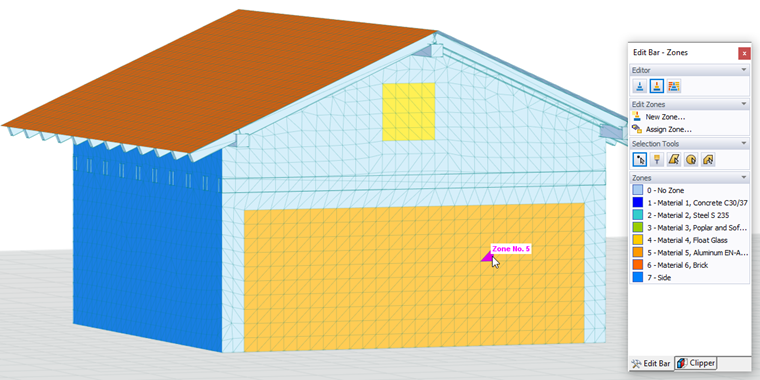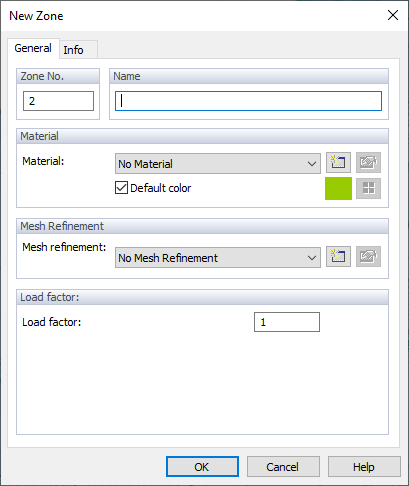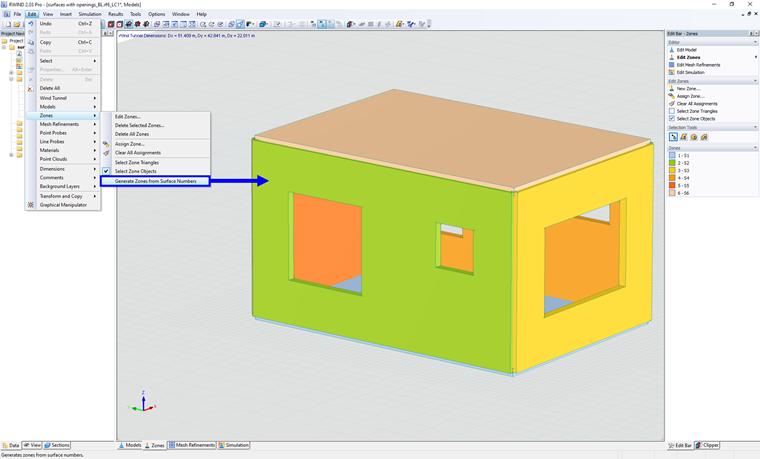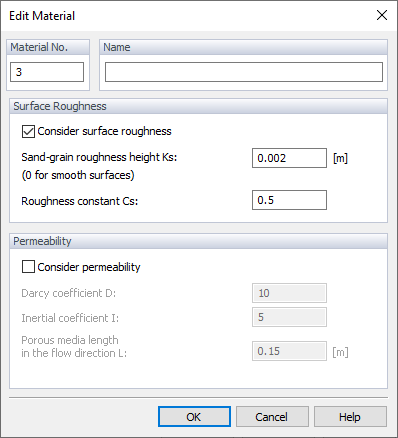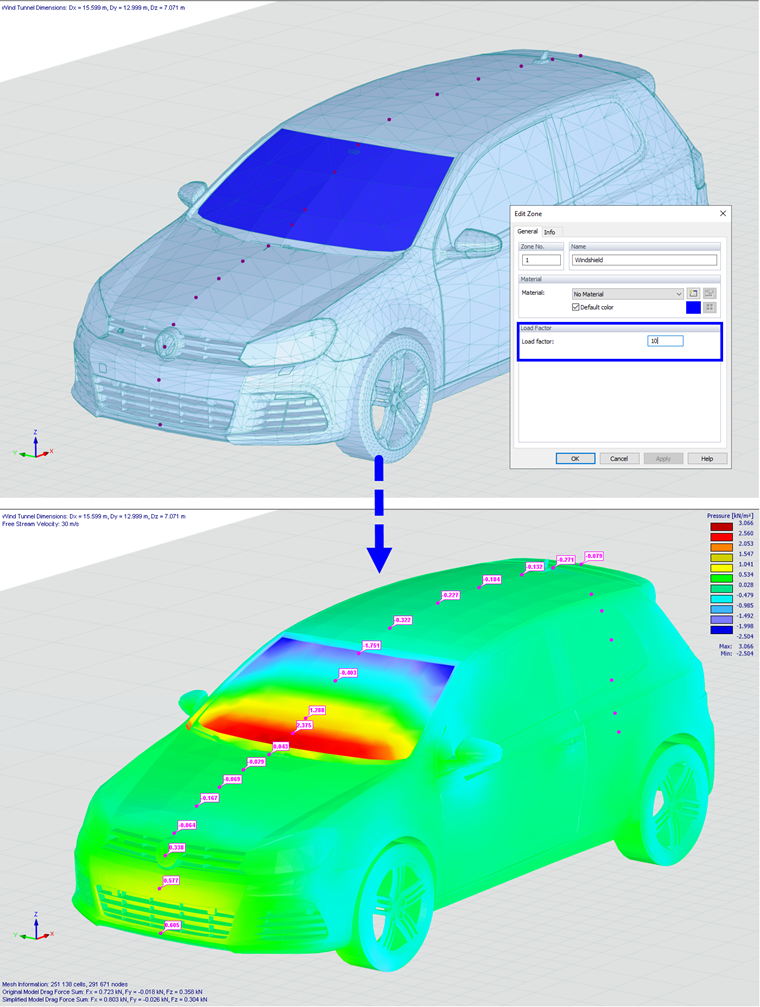È possibile utilizzare le zone per suddividere il modello in parti e assegnare proprietà specifiche, come i materiali con i relativi parametri di rugosità. Le zone sono utili anche quando si desidera esaminare i risultati della superficie locale dei componenti, comprese le loro forze di trascinamento.
Per gestire le zone, selezionare la scheda "Zone" nella finestra di lavoro. Il pannello "Editor" è impostato automaticamente per gestire le zone. Dopo aver importato il modello da RFEM 6/RSTAB 9, i materiali definiti nell'applicazione Dlubal sono preimpostati nella sezione "Zone" del pannello.
Gli elementi mesh triangolari sono visualizzati sul modello. È possibile assegnare elementi alle zone preimpostate. Se si desidera definire una nuova zona, fare clic su
![]() nella sezione "Modifica zone" del pannello.
nella sezione "Modifica zone" del pannello.
Le zone possono essere generate automaticamente in base ai numeri delle superfici da RFEM, è possibile trovare l'opzione nel menu "Modifica" -> "Zone" -> "Genera zone dai numeri delle superfici".
Materiali
Nella finestra di dialogo "Nuova zona", inserire il "Nome" della zona. È possibile selezionare uno dei materiali esistenti dall'elenco. Il pulsante
![]() consente di definire un nuovo materiale.
consente di definire un nuovo materiale.
In "Modifica materiale", puoi impostare la rugosità del materiale o, in RWIND 2 Pro, una nuova permeabilità sulla zona; ulteriori informazioni su questi parametri sono disponibili nei capitoli Materiali e Superfici permeabili. Se non si modifica l'opzione predefinita "Nessun materiale", i parametri di rugosità globali verranno applicati alla nuova zona.
Infittimenti della mesh
In questa sezione, è possibile impostare i perfezionamenti della mesh, che possono quindi essere assegnati alle zone. Ulteriori informazioni sono disponibili nel capitolo Perfezionamenti della mesh.
Coefficiente di carico
Nella sezione successiva, è possibile definire il parametro "Fattore di carico" per la zona. Il coefficiente di carico è un fattore di post-elaborazione, per il quale il carico risultante viene moltiplicato. L'image di seguito mostra i risultati dopo aver applicato il coefficiente di carico al parabrezza del modellino di auto.
Strumenti di selezione
Per allocare elementi mesh a una zona, utilizzare una delle opzioni nella sezione "Strumenti di selezione" del pannello. È possibile selezionare prima gli elementi triangolari, quindi fare clic sulla zona nel pannello, oppure selezionare prima la zona e quindi assegnare i triangoli.
I pulsanti "Strumenti di selezione" hanno le seguenti funzioni:
|
|
Seleziona un singolo elemento triangolo quando si fa clic su di esso con un puntatore o si seleziona un'area per la selezione del volume. |
|
|
Seleziona diversi elementi quando si sposta il pennello su di essi. |
|
|
Lo strumento di selezione del volume. Seleziona diversi elementi quando disegna un rombo su di essi. |
|
|
Lo strumento di selezione del volume. Seleziona diversi elementi quando si disegna un cerchio da un centro selezionato. |
|
|
Lo strumento di selezione del volume. Seleziona diversi elementi quando si definisce un poligono libero attorno ad essi. |